2 Cara Mewarnai Tulisan (Teks) dan Memberikan Efek Stabilo di MS Word
Microsoft Word adalah aplikasi yang berguna untuk kegiatan kantor kita, Microsoft word sudah menyediakan fitur seperti mewarnai tulisan, membuat tebal tulisan, dan memberikan garis miring pada sebuah tulisan.
Berikut adalah 3 tahapan di dalam mewarnai tulisan (Teks) atau memberikan efek stabilo di Microsoft Word.
- Seleksi atau pilih tulisan (teks) yang ingin anda beri warna
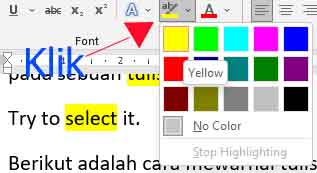
gambar 1.0. Klik text highlight color - Klik text highlight color (seperti gambar di atas).
- Pilih warna yang anda sukai.
Maka teks yang anda pilih sudah berwarna sesuai dengan keinginan anda dan Anda bisa melihat efek stabilo di Microsoft word. Ketika anda mencetaknya menggunakan mesin printer, maka hasil print kertas seperti stabilo juga tercetak dengan sempurna.
Cara kedua untuk mewarnai Tulisan (Teks) dan Memberikan Efek Stabilo di MS Word yakni
- Klik langsung text highlight color (seperti gambar 1.0 di atas)
- Pilih warna yang diinginkan
- Setelah muncul tanda pena warna, Pilih tulisan yang akan diwarnai.
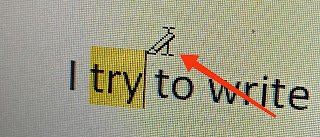
gambar 1,1, Contoh pen warna yang muncul di MS Word
Cara yang kedua ini lebih cepat dari pada cara yang pertama, cara kedua ini lebih cocok apabila anda ingin menyeleksi tulisan dalam jumlah besar, anda hanya perlu sekali mengklik text highlight color, kemudian menyeleksi tulisan yang ingin anda beri warna satu per satu.
apabila anda ingin mengembalikan atau merubah warna teks (tulisan) di Microsoft word, maka lakukan metode berikut ini :
- Seleksi atau pilih tulisan (teks) yang ingin anda ganti warnanya.
- Klik no color untuk menghilangkan seleksi warna tersebut.
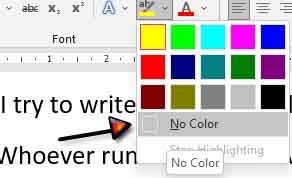
gambar 1.2 Cara menghilangkan warna pada teks yang diseleksi
Maka warna tulisan di teks sudah hilang. Demikian tutorial cara Mewarnai Tulisan (Teks) dan Memberikan Efek Stabilo di MS Word, apabila saudara mempunyai pertanyaan silakan tulis melalui kolom komentar di bawah


Posting Komentar untuk "2 Cara Mewarnai Tulisan (Teks) dan Memberikan Efek Stabilo di MS Word"